Os motoristas atuais raramente surgem dificuldades com a busca de uma rota, tecnologias modernas permitidos para minimizar tais problemas. Um dos a maioria dos programas de navegação populares do nosso tempo é considerado "Navitel Navigator".
O que é Navitel Programa
A aplicação "Navitel Navigator" foi desenvolvido pela empresa russa "Centro de Tecnologias de Navegação". Ele funciona quase em qualquer dispositivo de banco de dados. andróide, telefone do Windows, Windows mobile, Windows CE.bem como sobre BlackBerry Q10 / Z10 / Z30 e iPhone / iPad.. Navigator está equipado com algumas opções úteis:
- avisa o condutor sobre a presença de câmaras de vigilância em um determinado raio;
- informa com antecedência de todas as voltas no caminho e sobre o raio de certos objetos;
- calcula a rota mais conveniente;
- relatórios sobre várias infra-estruturas no caminho;
- adverte sobre a presença de engarrafamentos. Navigator informações informações plugue de outros dispositivos ativados e informações atualizações a cada 5 minutos.
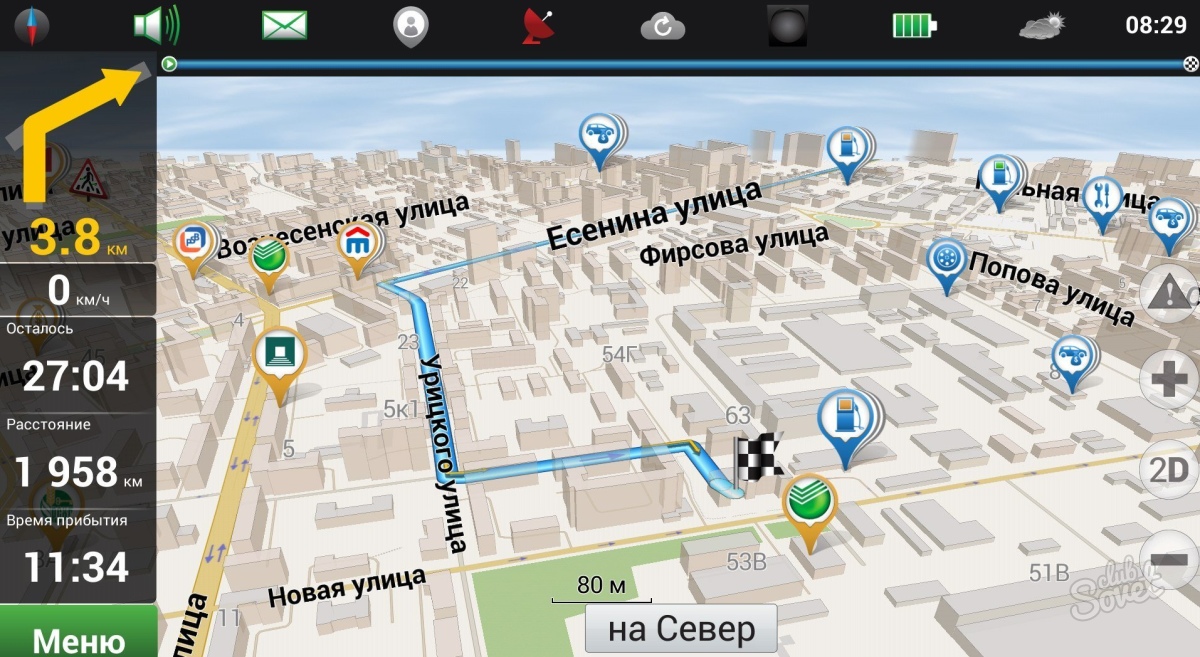
Como instalar Navitel para navegador
Considere como instalar o aplicativo no dispositivo com Android, usando a loja Google Play:
- Ligue o Internet em seu gadget e log in Mercado Google Play.
- Usando a seqüência de pesquisa, digite o nome do programa - Navitel Navigator. Leia a descrição do programa e clique no botão Set.
- Ao confirmar a instalação, você baixar o aplicativo para seu dispositivo móvel. Abra o navegador e ativar a versão de avaliação. Você também pode comprar uma versão premium, comprando a chave ou passando o link de compra. Como fazê-lo, vamos falar um pouco mais tarde.
- Se a versão de avaliação expirou, você também precisa comprar uma chave de licença.
- Ao instalar o programa, faça o download para o mapa de navegação. Também vamos falar sobre isso ainda.
Instalando o navegador através de um computador:
- Ir para o fabricante do programa sobre o programa de referência http://navitel.ru/ru. E no topo, selecione a guia "Suporte Técnico".
- No lado esquerdo da esquerda, siga o link "Download".
- Na lista proposta, selecione o arquivo adequado para sua resolução de tela ou especifique "para telas com qualquer resolução".
- Salve o arquivo no computador, certifique-se de estender a APK.
- Conecte o gadget ao PC e mova o arquivo para ele e execute-o em seu dispositivo móvel, seguindo todas as etapas de instalação. O dispositivo antes que precise ser desconectado do computador.
- Como no exemplo anterior, ative a versão de avaliação ou prêmio ou adquira a chave de licença, também baixe mapas para o navegador.
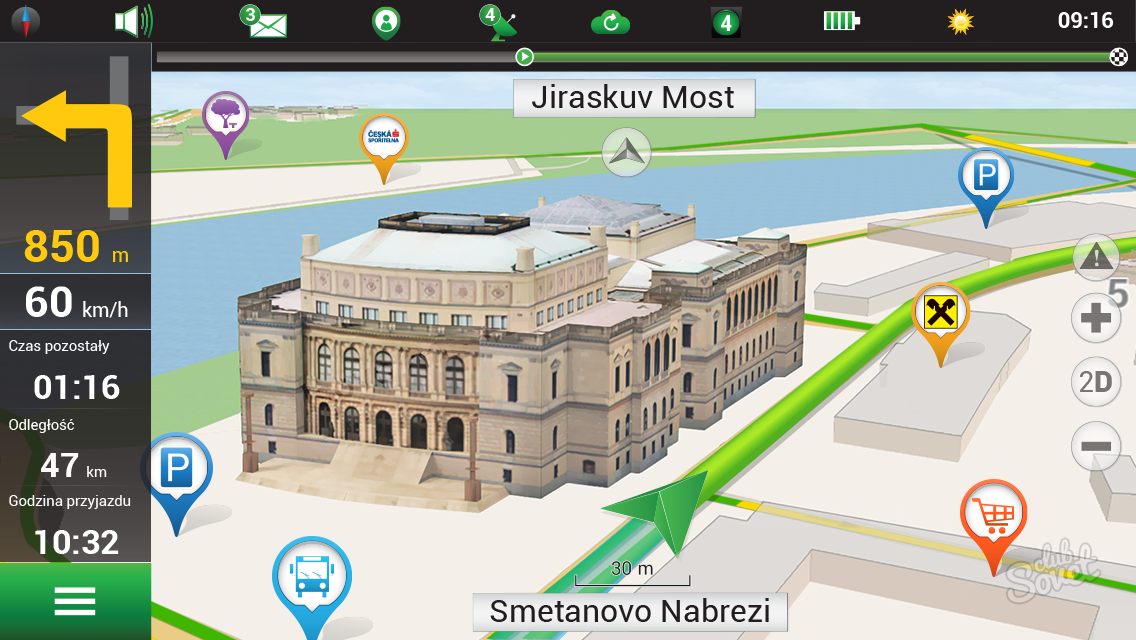
Como ativar o programa Navitel Navigator
Se você precisar ativar a versão de avaliação do aplicativo, que funcionará dentro de 7 dias, faça isso:
- Conecte-se à Internet e execute o programa no seu dispositivo.
- Na janela, selecione "Iniciar um período de teste".
- Depois disso, faça o download do mapa para o navegador.
Se você já registrou no site http://navitel.ru/ru. E já adquiriu o programa "Navitel Navigator", você pode ativá-lo em um gadget diferente, desde que ele funcione no mesmo sistema operacional. Isso é relevante para essas compras que foram feitas através do Google Play Market para o período após 16 de setembro de 2016, e a versão do programa foi maior que o Navitel 9.2.0.4. Você pode restaurar a compra como esta:
- Ative a Internet e ative o aplicativo. Na janela que aparece, clique em "Comprar versão Premium".
- Selecione "restaurar compras".
- Depois disso, você precisará inserir a senha da conta no Google, Apple ou Microsoft.
- Baixar cartões para navegador.
Você pode comprar uma versão premium através do menu do programa, mas para sua compra é necessário ter uma chave de licença. Se você tiver, faça o seguinte:
- Ative a Internet, faça o login no aplicativo e selecione a opção "Comprar Premium Version".
- Clique no item "Ativar" ENTRE "e insira o número da chave de licença no campo apropriado.
- À direita no clique de cima no carrapato. Você aparecerá a tela onde o número da chave de licença e o número de série do seu gadget serão especificados. Clique no carrapato à direita acima.
- Cartões de carga.

Aquisição de uma chave de licença e cartões adicionais
Compra através do menu do aplicativo:
- Ligue a Internet no dispositivo, ative a versão de avaliação e passe pelo seguinte caminho: Menu\u003e Meu Navitel\u003e Compre mapas. Ou execute o aplicativo, clique em "Comprar versão Premium", clique em "Comprar chave".
- Na lista proposta, selecione a opção desejada.
- Após o pagamento, a chave será baixada para o seu dispositivo.
Se você precisar de cartões adicionais, faça isso:
- Digite o menu, clique nos links "My Navitel" e "Buy Maps".
- Especifique na lista a região desejada e o país.
- Compre um mapa clicando no botão apropriado.
































Que tipo de idiota? As pessoas precisam de graça !!!!!